Pytanie
Problem: Jak zmienić lokalizację folderu OneDrive w systemie Windows 10?
Przechowuję mnóstwo plików na OneDrive i dopiero niedawno zauważyłem, że folder OneDrive, który znajduje się na dysku C:, często braki wolna przestrzeń. Czy można zmienić lokalizację folderu OneDrive? Myślę, że to rozwiązałoby mój problem.
Rozwiązany Odpowiedź
OneDrive to bezpłatna pamięć masowa w chmurze, która jest dostarczana w pakiecie z systemem operacyjnym Windows 10. Chociaż istnieje wiele alternatywnych narzędzi do przechowywania danych online, użytkownicy systemu Windows coraz bardziej przyzwyczajają się do OneDrive ze względu na jego prostotę i wielofunkcyjność. Chociaż jego głównym zadaniem jest umożliwienie ludziom przesyłania, przechowywania i udostępniania plików w Internecie, zapewnia dodatkowe funkcje, takie jak synchronizacja z dostosowywanie wizualne, motywy, ustawienia aplikacji, Microsoft Edge, historia, zapisane hasła, ustawienia Xbox One, Windows 8.1, Windows 10 i Windows Phone. Poza tym ta pamięć w chmurze może być używana do logowania się do systemu Windows 10, Office 365 i innych usług firmy Microsoft online.
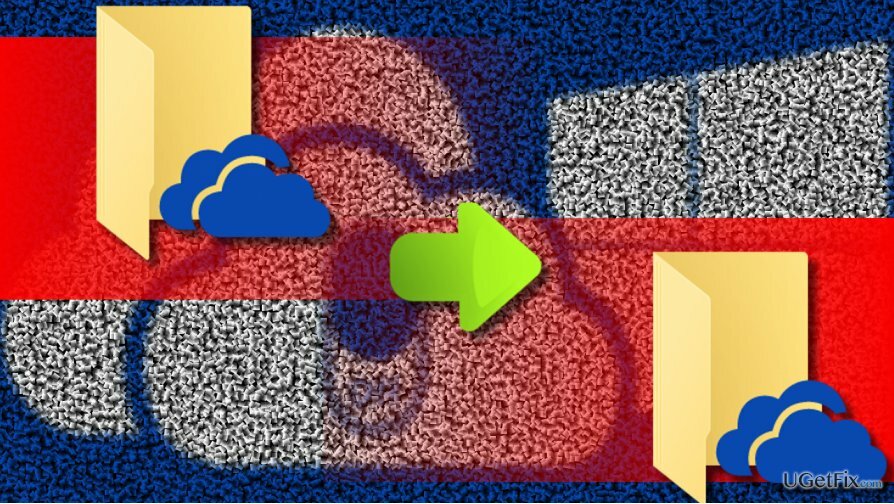
Czasami ludzie napotykają problemy z OneDrive, na przykład wysokie użycie procesora przez OneDriveSetup.exe lub interwencja OneDrive podczas uruchamiania pakietu Microsoft Office. Problemem może być również folder OneDrive. Niewiele osób zgłosiło, że na dysku C: często brakuje wolnego miejsca. Problem może wywołać folder OneDrive, który domyślnie znajduje się w profilu użytkownika na dysku systemowym, na przykład: C:\\User\\Sergey\\OneDrive. W takim przypadku właściwym rozwiązaniem byłaby zmiana lokalizacji folderu OneDrive i nie wyjaśnimy, jak to zrobić poprawnie.
Zmiana lokalizacji folderu OneDrive w systemie Windows 10
Aby przywrócić maksymalną wydajność komputera, musisz kupić licencjonowaną wersję Reimage Reimage naprawa oprogramowania.
- Uruchom OneDrive i wyloguj się z niego.
- Kliknij prawym przyciskiem myszy Ikona OneDrive w zasobniku systemowym.
- otwarty Zaawansowany i kliknij Odłącz ten komputer opcja. Bez odłączenia OneDrive od bieżącego komputera nie będzie można przenieść jego folderu.
- Teraz kliknij prawym przyciskiem myszy Klawisz Windows i otwarte Przeglądarka plików.
- Kopiuj i wklej %profil użytkownika% w pasku adresu i naciśnij Wchodzić.
- Wybierać Folder OneDrive w folderze profilu użytkownika.
- Rozwiń Przenieś do opcję i wybierz lokalizację, której chcesz użyć do przechowywania folderu OneDrive.
- LUB otwórz folder OneDrive, wybierz go i naciśnij Ctrl + X Klawisz skrótu.
- Następnie przejdź do lokalizacji, do której chcesz przenieść folder i naciśnij Ctrl + V Klawisz skrótu.
- Po przeniesieniu wszystkich plików do nowej lokalizacji otwórz OneDrive i skonfiguruj swoje konto.
- W razie potrzeby wprowadź swoje hasło.
- Na następnej stronie kliknij Zmień lokalizację i wybierz nową lokalizację przypisaną do przechowywania folderu OneDrive.
- Zapisz zmiany i gotowe.
Zoptymalizuj swój system i spraw, aby działał wydajniej
Zoptymalizuj swój system już teraz! Jeśli nie chcesz ręcznie sprawdzać komputera i nie możesz znaleźć problemów, które go spowalniają, możesz skorzystać z oprogramowania optymalizacyjnego wymienionego poniżej. Wszystkie te rozwiązania zostały przetestowane przez zespół ugetfix.com, aby mieć pewność, że pomagają ulepszać system. Aby zoptymalizować komputer jednym kliknięciem, wybierz jedno z tych narzędzi:
Oferta
Zrób to teraz!
Ściągnijoptymalizator komputerowySzczęście
Gwarancja
Zrób to teraz!
Ściągnijoptymalizator komputerowySzczęście
Gwarancja
Jeśli nie jesteś zadowolony z Reimage i uważasz, że nie poprawił on twojego komputera, skontaktuj się z nami! Prosimy o podanie wszystkich szczegółów związanych z Twoim problemem.
Ten opatentowany proces naprawy wykorzystuje bazę danych zawierającą 25 milionów komponentów, które mogą zastąpić każdy uszkodzony lub brakujący plik na komputerze użytkownika.
Aby naprawić uszkodzony system, musisz zakupić licencjonowaną wersję Reimage narzędzie do usuwania złośliwego oprogramowania.

Aby pozostać całkowicie anonimowym i zapobiec dostawcy usług internetowych i rząd przed szpiegostwem na ciebie powinieneś zatrudnić Prywatny dostęp do Internetu VPN. Umożliwi Ci łączenie się z Internetem przy zachowaniu całkowitej anonimowości poprzez szyfrowanie wszystkich informacji, zapobiega śledzeniu, reklamom, a także złośliwym treściom. Co najważniejsze, powstrzymasz nielegalną działalność inwigilacyjną, którą NSA i inne instytucje rządowe prowadzą za twoimi plecami.
Nieprzewidziane okoliczności mogą się zdarzyć w dowolnym momencie podczas korzystania z komputera: może on wyłączyć się z powodu przerwy w zasilaniu, a Może wystąpić niebieski ekran śmierci (BSoD) lub losowe aktualizacje systemu Windows mogą spowodować komputer, gdy wyjedziesz na kilka minuty. W rezultacie Twoje zadania domowe, ważne dokumenty i inne dane mogą zostać utracone. Do zdrowieć utracone pliki, możesz użyć Odzyskiwanie danych Pro – przeszukuje kopie plików, które są nadal dostępne na dysku twardym i szybko je pobiera.